
Lonjakan ping semasa anda bermain Overwatch?Jangan bimbang ... Walaupun sangat mengecewakan, anda pasti bukan satu-satunya orang yang mengalami masalah ini. Ribuan pemain baru-baru ini melaporkan masalah yang sama. Lebih penting lagi, anda seharusnya dapat memperbaikinya dengan mudah ...
Pembaikan untuk dicuba:
Berikut adalah senarai pembaikan yang telah menyelesaikan masalah ini untuk pemain Overwatch yang lain. Anda tidak perlu mencuba semuanya. Selesaikan sahaja senarai ini sehingga anda dapat mencari jalan yang sesuai untuk anda.
- Nyalakan semula rangkaian anda
- Kemas kini pemacu rangkaian anda
- Tetapkan semula data Winsock
- Alihkan DNS anda dan perbaharui IP anda
- Tutup aplikasi penggabungan lebar jalur
- Tukar pelayan DNS anda
- Elakkan gangguan tanpa wayar
- Lumpuhkan pelayan proksi
- Jalankan Blitzard's Battle.net Looking-Glass
Betulkan 1: Nyalakan semula rangkaian anda
Dengan menghidupkan semula rangkaian anda, kelajuan sambungan Internet anda mungkin kembali normal. Jadi mungkin ia juga akan menyelesaikan masalah ping yang tinggi. Inilah cara untuk melakukannya:
1) Cabut plag modem anda (dan penghala wayarles anda, jika ia adalah peranti yang berasingan) daripada kuasa untuk 60 saat .


2) Pasangkan peranti rangkaian anda sekali lagi dan tunggu sehingga lampu penunjuk kembali ke keadaan normal.
3) Cuba lancarkan Overwatch sekali lagi.
Lihat apakah ping melonjak dalam Overwatch lagi. Sekiranya Overwatch masih tertangguh setelah anda menghidupkan semula rangkaian anda, cuba perbaiki seterusnya, di bawah.
Betulkan 2: Kemas kini pemacu rangkaian anda
Pemacu rangkaian yang ketinggalan zaman atau hilang juga boleh mencetuskan masalah ini. Cuba kemas kini pemacu rangkaian anda dan mungkin masalah ini dapat diperbaiki.
Terdapat dua cara untuk mengemas kini pemacu rangkaian anda: secara manual dan secara automatik .
Kemas kini pemacu rangkaian anda secara manual - Anda boleh mengemas kini pemacu rangkaian anda secara manual dengan pergi ke laman web pengeluar, dan mencari pemacu terbaru untuk penyesuai rangkaian anda.
Pastikan memilih pemacu yang sesuai dengan model penyesuai rangkaian tepat dan versi Windows anda.Atau
Kemas kini pemacu rangkaian anda secara automatik - Sekiranya anda tidak mempunyai masa, kesabaran atau kemahiran komputer untuk mengemas kini pemacu rangkaian anda secara manual, anda boleh melakukannya secara automatik dengan Pemandu Mudah . Anda tidak perlu mengetahui dengan tepat sistem komputer yang anda jalankan, anda tidak perlu mengambil risiko memuat turun dan memasang pemacu yang salah, dan anda tidak perlu risau membuat kesilapan semasa memasang. Pemandu Mudah mengendalikan semuanya .
1) Muat turun dan pasang Pemacu Mudah.
2) Jalankan Pemacu dengan Mudah dan klik Mengimbas sekarang butang. Driver Easy kemudian akan mengimbas komputer anda dan mengesan sebarang masalah.
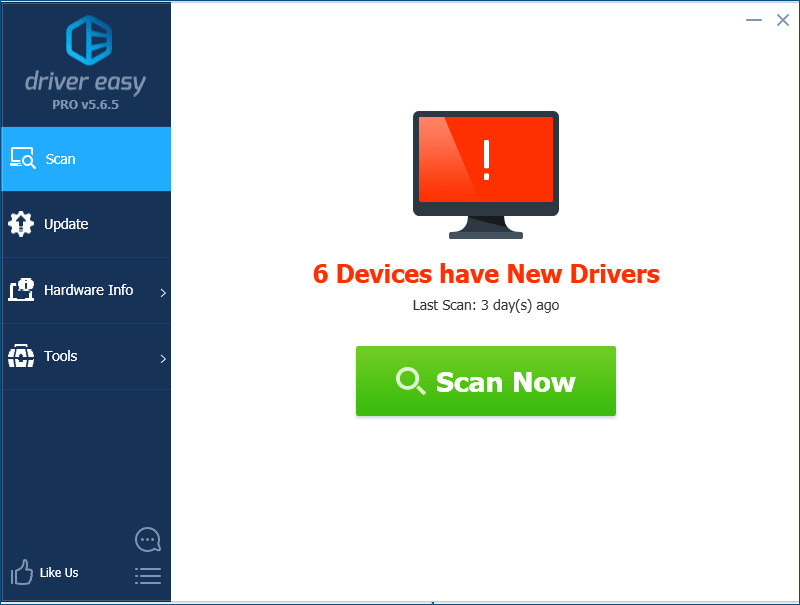
3) Klik Kemas kini di sebelah penyesuai rangkaian anda untuk memuat turun versi pemacu secara automatik, maka anda boleh memasangnya secara manual. Atau klik Kemaskini semua untuk memuat turun dan memasang versi yang betul secara automatik semua pemacu yang hilang atau ketinggalan zaman pada sistem anda (Ini memerlukan Versi Pro - anda akan diminta untuk menaik taraf apabila anda mengklik Kemaskini semua. Anda mendapatkan sokongan penuh dan a Wang 30 hari dikembalikan jaminan).
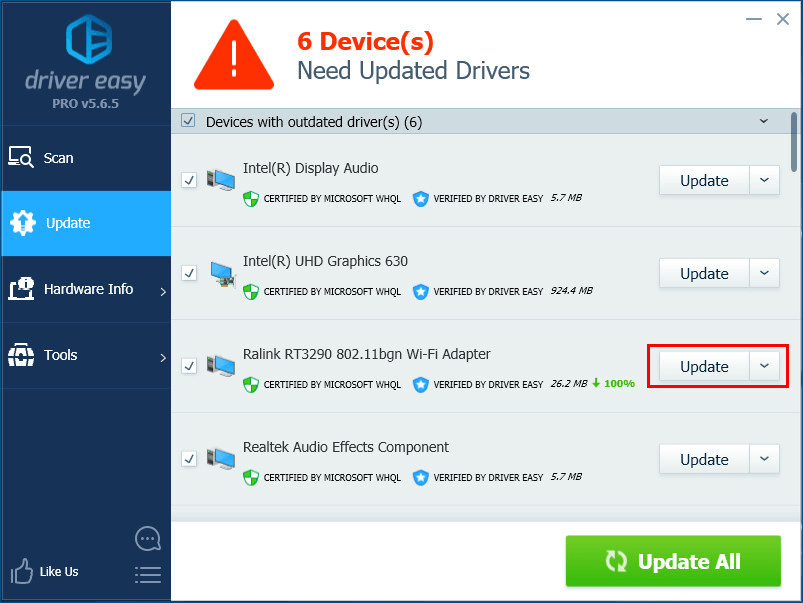
Selepas anda mengemas kini pemacu anda ke versi terbaru, lancarkan Overwatch untuk melihat apakah masalah ini berterusan. Sekiranya tidak, tahniah! Anda telah menyelesaikan masalah ini. Sekiranya masalah ini muncul semula, cuba perbaiki seterusnya, di bawah.
Betulkan 3: Tetapkan semula data Winsock
Winsock adalah antara muka pengaturcaraan dan program sokongan dalam sistem operasi Windows. Ini menentukan bagaimana perisian rangkaian Windows harus mengakses perkhidmatan rangkaian. Sekiranya datanya salah, masalah ini mungkin berlaku. Dalam kes ini, r mengeset data Winsock dapat menyelesaikan masalah ini, kerana menetapkan semula data Winsock sangat berguna untuk menangani beberapa masalah sambungan rangkaian. Inilah cara untuk melakukannya:
1) Pada papan kekunci anda, tekan Kekunci Logo Windows dan kemudian taip cmd di kotak carian. Bila awak lihat Arahan prompt dalam senarai hasil, klik kanan dan kemudian pilih Menjalankan sebagai pentadbir . Anda akan diminta kebenaran. Klik Ya untuk berlari Arahan prompt .
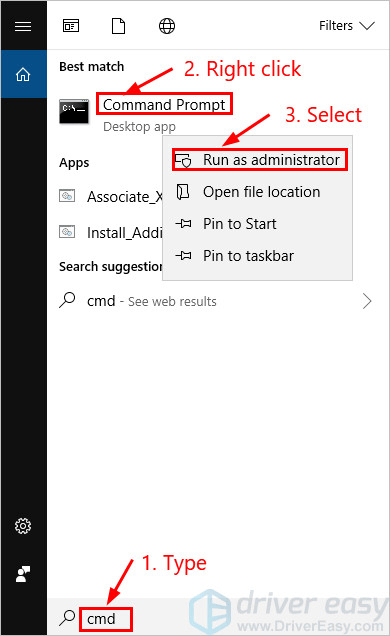
2) Pada Prompt Perintah, ketik tetapan semula netsh winsock dan tekan Masukkan .

3) Mula semula PC anda untuk menyelesaikan semula.
Lancarkan Overwatch selepas anda menghidupkan semula PC anda untuk melihat apakah Overwatch ketinggalan atau tidak. Sekiranya masalah ini muncul semula, cuba perbaiki seterusnya, di bawah.
Betulkan 4: Alihkan DNS anda dan Perbaharui IP anda
Masalah ping yang tinggi juga mungkin disebabkan oleh masalah DNS dan IP. Cuba buang DNS anda dan perbaharui IP anda dan mungkin masalah ini akan diselesaikan. Inilah cara untuk melakukannya:
Untuk membuang DNS anda:
1) Pada papan kekunci anda, tekan Kekunci Logo Windows dan R pada masa yang sama untuk membuka dialog Jalankan. Jenis cmd dan kemudian tekan Ctrl , Pergeseran dan Masukkan pada papan kekunci anda pada masa yang sama untuk jalankan Command Prompt sebagai pentadbir . Anda akan diminta kebenaran. Klik Ya untuk menjalankan Arahan prompt .
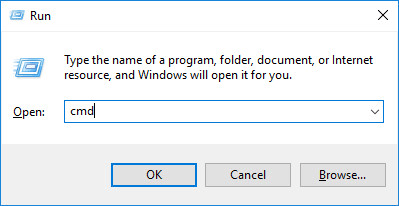
2) Taipkan baris arahan ipconfig / flushdns dan tekan Masukkan pada papan kekunci anda.

Untuk memperbaharui IP anda:
1) Pada papan kekunci anda, tekan Kekunci Logo Windows dan R pada masa yang sama untuk membuka dialog Jalankan. Jenis cmd dan kemudian tekan Ctrl , Pergeseran dan Masukkan pada papan kekunci anda pada masa yang sama untuk jalankan Command Prompt sebagai pentadbir . Anda akan diminta kebenaran. Klik Ya untuk menjalankan Arahan prompt .
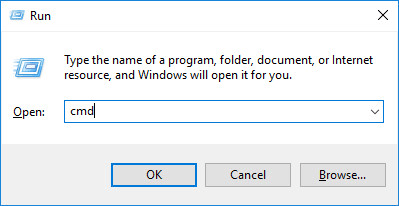
2) Taipkan baris arahan ipconfig / pelepasan dan tekan Masukkan pada papan kekunci anda.

3) Taipkan baris arahan ipconfig / perbaharui dan tekan Masukkan pada papan kekunci anda.

4) Lancarkan Overwatch.
Lihat apakah isu ping tinggi muncul semula. Sekiranya tidak, anda telah menyelesaikan masalah ini. Sekiranya Overwatch masih ketinggalan, jangan risau. Cuba perbaiki seterusnya, di bawah.
Betulkan 5: Tutup aplikasi penggabungan lebar jalur
Sekiranya anda menjalankan aplikasi lain seperti OneDrive , Dropbox dan iCloud yang memerlukan sambungan Internet untuk memuat turun dan memuat naik fail, atau jika ahli keluarga anda menonton rancangan TV pada masa yang sama, masalah ping tinggi mungkin berlaku ketika anda berada di tengah-tengah permainan FPS dalam talian anda.
Untuk menyelesaikan masalah ini, anda perlu menutup aplikasi penggabungan lebar jalur tersebut. Inilah cara untuk melakukannya:
1) Pada papan kekunci anda, tekan Ctrl , Pergeseran dan Esc pada masa yang sama untuk membuka Pengurus Tugas .
2) Klik kanan aplikasi hogging jalur lebar dan kemudian pilih Tamat tugas .
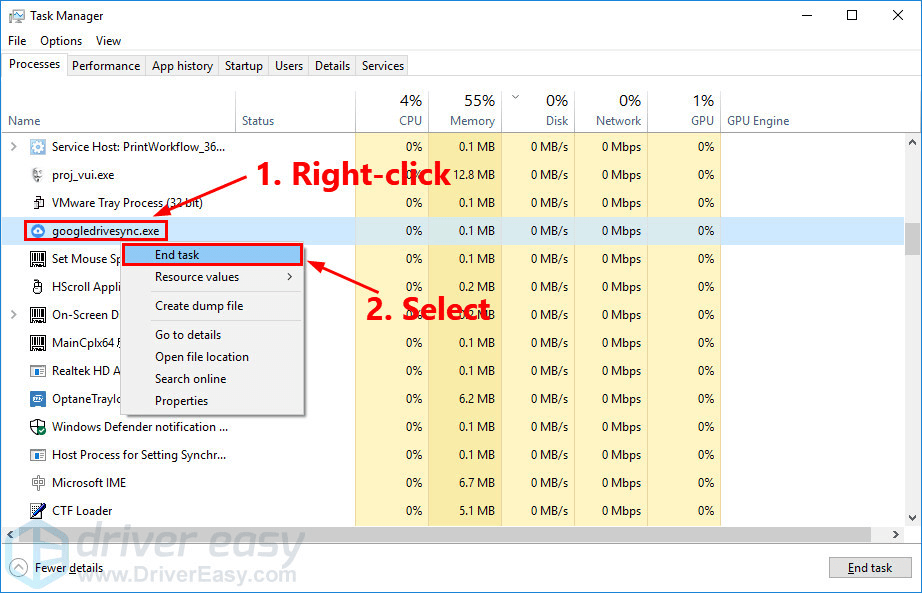
Lancarkan Overwatch untuk melihat apakah masalah ini muncul semula. Sekiranya tidak, cuba perbaiki seterusnya untuk menukar pelayan DNS anda.
Betulkan 6: Tukar pelayan DNS anda
DNS Awam Google menyediakan anda peningkatan kelajuan dan peningkatan keselamatan. Cuba ubah pelayan DNS di PC anda ke alamat DNS Awam Google untuk melihat apakah masalah ini dapat diselesaikan. Inilah cara untuk melakukannya:
1) Pada papan kekunci anda, tekan kunci logo Windows dan R pada masa yang sama untuk membuka dialog Jalankan. Kemudian taip kawalan dan tekan Masukkan untuk membuka Panel Kawalan.
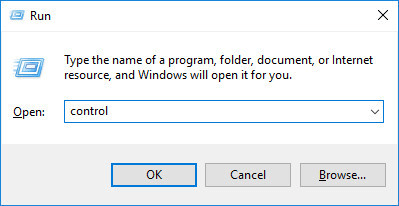
2) Pandangan Panel Kawalan mengikut Kategori . Klik Lihat status dan tugas rangkaian .
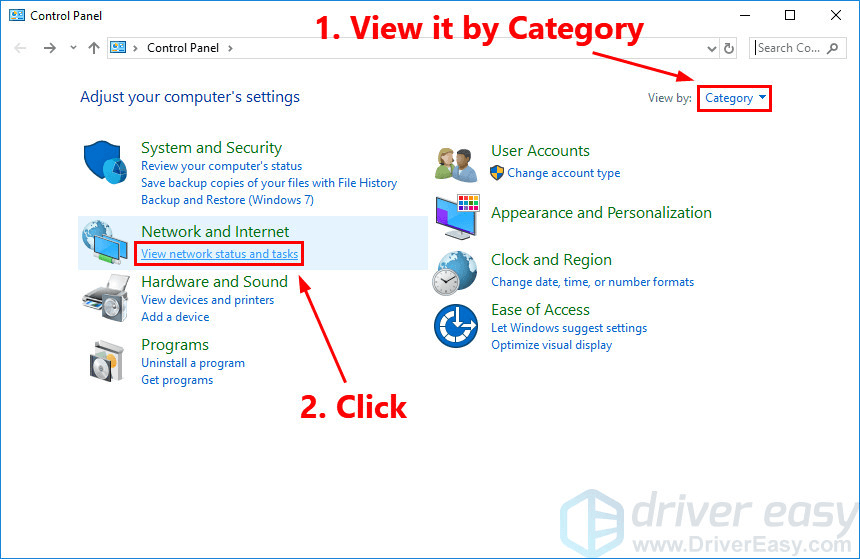
3) Pada tetingkap pop timbul, klik Tukar tetapan penyesuai .
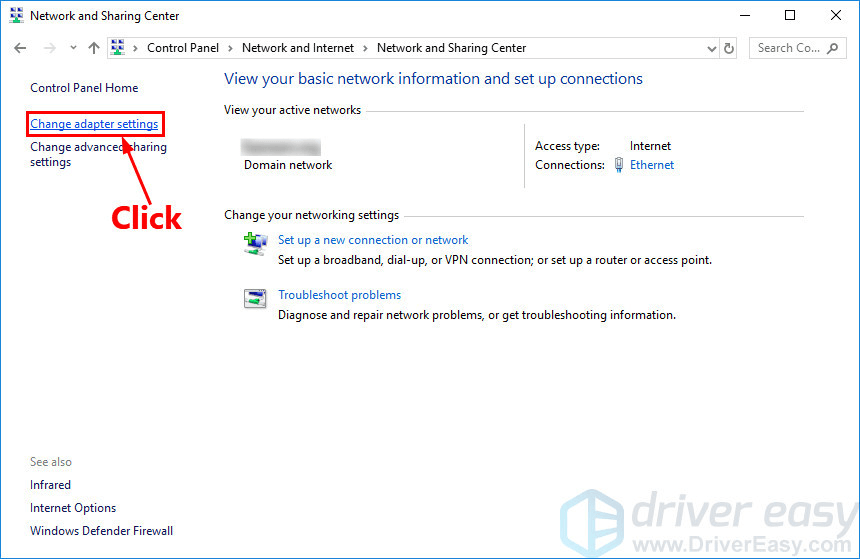
4) Klik kanan rangkaian semasa anda dan kemudian pilih Hartanah .
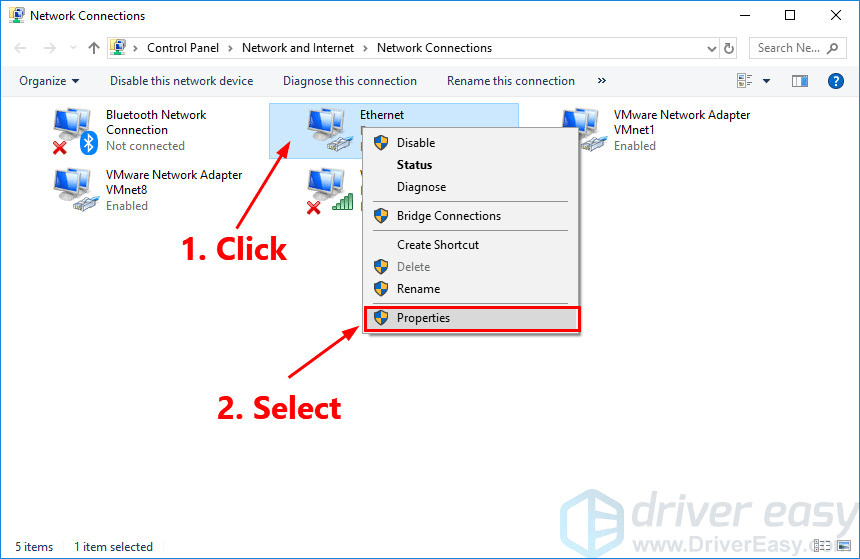
5) Klik dua kali Internet Protocol Version 4 (TCP / IPv4) untuk melihat sifatnya.
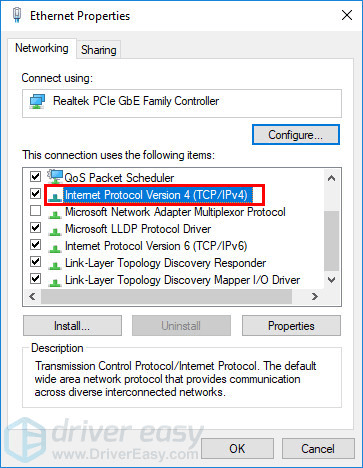
6) Pilih Dapatkan alamat IP secara automatik dan Gunakan alamat pelayan DNS berikut . Untuk pelayan DNS Pilihan , masukkan alamat DNS Awam Google: 8.8.8.8 ; untuk pelayan DNS Alternatif , masukkan alamat DNS Awam Google: 8.8.4.4 . Kemudian klik okey untuk menyimpan perubahan.
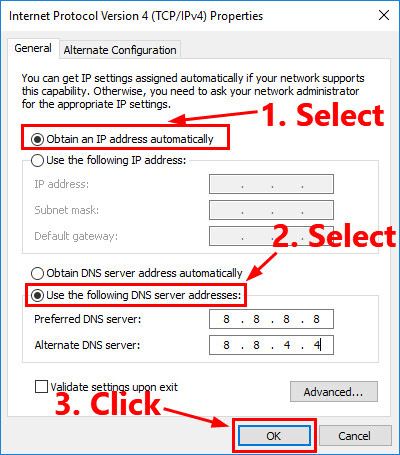
7) Mulakan semula PC anda dan lancarkan Overwatch.
Lihat apakah isu ping tinggi muncul semula. Sekiranya tidak, anda telah menyelesaikan masalah ini. Sekiranya ia berterusan, cuba perbaiki seterusnya, di bawah.
Betulkan 7: Elakkan gangguan Tanpa Wayar
Sekiranya masalah ping tinggi Overwatch muncul ketika PC anda menyambung ke Internet melalui rangkaian Wi-Fi anda, masalah ini juga mungkin disebabkan oleh gangguan tanpa wayar . Untuk menyelesaikan masalah ini, anda perlu mengelakkan gangguan tanpa wayar dan meningkatkan isyarat Wi-Fi anda. Inilah cara untuk melakukannya:
- Pindahkan penghala anda ke lokasi baru. Sekiranya penghala anda berada di tengah-tengah rumah anda, anda akan mendapat isyarat Wi-Fi yang lebih baik.
- Pindahkan peranti tanpa wayar seperti telefon bimbit tanpa wayar atau ketuhar gelombang mikro jauh dari penghala anda; atau matikan peranti tersebut.
Lancarkan Overwatch sekali lagi untuk melihat apakah masalah ping tinggi muncul semula. Sekiranya ada, cuba perbaiki seterusnya, di bawah.
Betulkan 8: Lumpuhkan pelayan proksi
Anda mungkin menghadapi masalah ping tinggi jika menggunakan pelayan proksi. Cuba lumpuhkan pelayan proksi anda dan mungkin masalah ini dapat diselesaikan. Inilah cara untuk melakukannya:
1) Pada papan kekunci anda, tekan kunci logo Windows dan R pada masa yang sama untuk membuka dialog Jalankan. Jenis inetcpl.cpl dan tekan Masukkan .
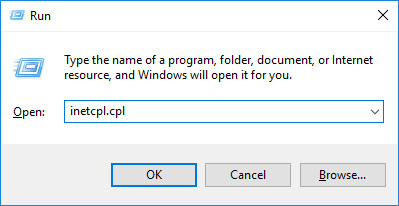
2) Navigasi ke Sambungan tab. Pilih Jangan sekali-kali membuat sambungan jika anda melihatnya (di suatu tempat di bawah Pilih Tetapan jika anda memerlukan… ). Kemudian klik pada Tetapan LAN .
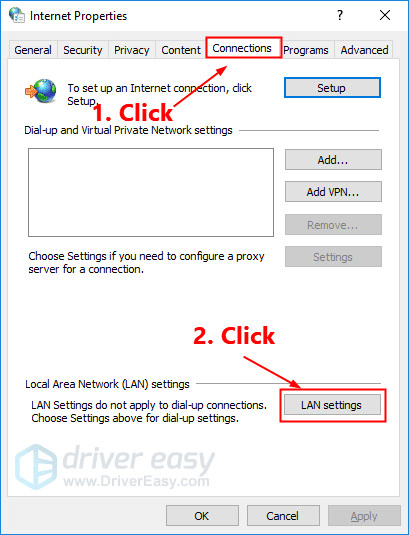
3) Nyahtanda kotak di sebelah Gunakan pelayan proksi untuk LAN anda . Sekiranya sudah tidak dicentang, periksa kotak di sebelah Mengesan tetapan secara automatik . Kemudian klik okey .
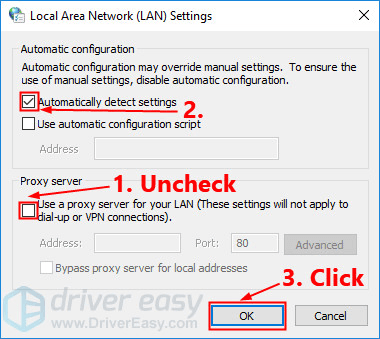
4) Sekiranya anda menggunakan VPN atau pemisah proksi pihak ketiga, nyahdayakan ia.
Lancarkan Overwatch untuk melihat apakah masalah ini berterusan. Sekiranya ada, cuba jalankan Blitzard's Battle.net Looking-Glass.
Betulkan 9: Jalankan Blitzard's Battle.net Looking-Glass
Blizzard's Battle.net Mencari-Kaca adalah alat diagnostik rangkaian yang dapat digunakan untuk tpastikan sambungan pelayan anda. Ikuti langkah di bawah untuk menguji sambungan pelayan anda:
1) Lawati Blizzard's Battle.net Mencari-Kaca .
2) Pilih anda wilayah dan perkhidmatan ( Overwatch ). Periksa semua item ujian dan kemudian klik Jalankan Ujian .
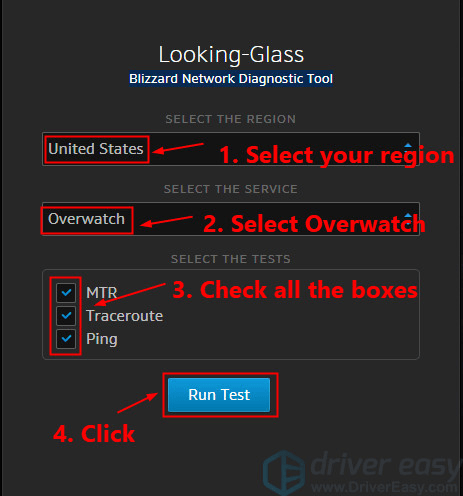
3) Anda boleh menghantar keputusan ujian dengan maklumat terperinci masalah anda di forum rasmi Overwatch dan lihat apakah ada yang dapat menolong anda menganalisis hasil dan menyelesaikan masalah anda.
Sekiranya anda mempunyai pertanyaan atau cadangan, anda boleh memberikan komen di bawah.

![[Diselesaikan] Assassin’s Creed Origins Ranap pada PC](https://letmeknow.ch/img/knowledge/35/assassin-s-creed-origins-crashing-pc.jpg)

![[Selesai] 6 Pembaikan untuk Penggunaan CPU Tinggi Baldur's Gate 3 2024](https://letmeknow.ch/img/knowledge-base/67/6-fixes-baldur-s-gate-3-high-cpu-usage-2024.png)

![[SELESAI] Peranti Anda Tiada Pembetulan Keselamatan dan Kualiti Penting](https://letmeknow.ch/img/knowledge/22/your-device-is-missing-important-security.png)
